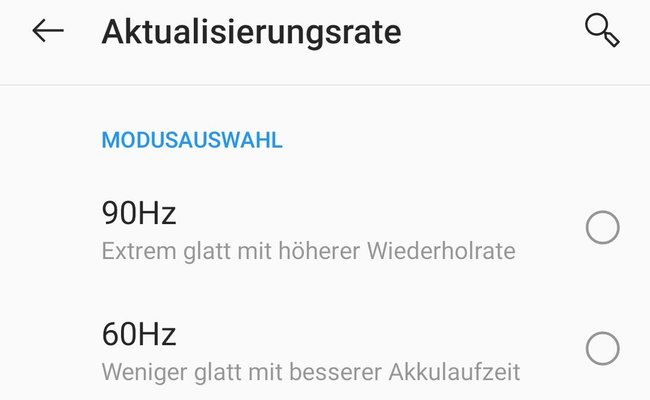Das Display des OnePlus Nord beherrscht zwar eine Refresh-Rate von 90 Hz, aktiviert sie aber nicht in jeder App. So könnt ihr auf dem Home-Screen flüssig scrollen, müsst aber YouTube weiter mit 60 Hz sehen. Das kann man ändern und GIGA erklärt euch, wie man das macht – ohne Root!
Oxygen OS nutzt bei den OnePlus-Handys, die über eine Bildschirm-Aktualisierungsrate von 90 Hz verfügen, einen sogenannten dynamischen Modus. Das bedeutet im Grunde nur, dass das System überall dort auf 60 Hz herunterschaltet, wo die Verwendung der höheren Rate einen hohen Stromverbrauch bedeuten würde. Also im Grunde fast überall dort, wo sie wichtig wäre: Bei YouTube, in Spielen… Zum Glück kann man das mit einem Trick so einstellen, dass in allen Apps 90 Hz verwendet werden.
OnePlus Nord und andere OnePlus-Geräte: 90 Hz Display-Rate dauerhaft erzwingen
Neben den normalen Einstellungsmöglichkeiten, könnt ihr die Konfiguration von Android-Smartphones auch über eine „Hintertür“ manipulieren. Mit dem Kommandozeilen-Tool ADB („Android Debug Bridge“), das auf dem Computer installiert wird, könnt ihr dem Handy über das USB-Kabel Befehle senden. Eine solche Befehlszeile zwingt das OnePlus Nord (und seine „90-Hz-Brüder“) dazu, die hohe Refresh-Rate dauerhaft zu nutzen.
Wichtig
So erzwingt ihr 90 Hz beim OnePlus dauerhaft:
- Zuerst müsst ihr die letzte Version von ADB für euren Computer downloaden und installieren. Hier bekommt ihr die Version für Windows, MacOS und Linux.
- Anschließend entpackt ihr den Inhalt der Datei auf eurer Festplatte, etwa im Verzeichnis „ADB“.
- Nun verbindet ihr euer OnePlus Nord über das Ladekabel mit eurem Computer und stellt unter „Einstellungen → Bluetooth- & Geräteverbindungen → USB“ euer Handy auf den Modus „Dateiübertragung“.
- Euer Handy sollte jetzt mit dem PC verbunden werden, während es euch fragt, ob ihr dieser Verbindung vertrauen möchtet.
- Nun müsst ihr in den Ordner wechseln, in dem ihr ADB entpackt habt, und dort eine Kommandozeile für die Eingabe manueller Befehle starten. Das nachfolgende Beispiel bezieht sich auf Windows.
- Drückt gleichzeitig die Windows-Taste und R.
- Gebt dort „cmd“ ein und bestätigt mit „OK“. Jetzt seht ihr ein schwarzes Fenster mit blinkendem Cursor.
- Gebt nun den Ort des Ordners ein, in dem ADB installiert wurde. Also etwa : C:\adb
- Sobald dieser Ort vor dem blinkenden Cursor steht, müsst ihr folgende Befehlszeile eingeben und mit der Return-Taste absenden:
adb shell settings put global oneplus_screen_refresh_rate 0
Auf dem Bildschirm ist nicht zu sehen. Dass es geklappt hat, merkt ihr nur durch einen Bug in Oxygen OS: Wenn ihr nun unter „Display →Erweitert“ auf die „Aktualisierungsrate“ des Displays seht, steht „60 Hz“ darunter. Tippt ihr darauf, sind weder die 90 noch die 60 Hz markiert.
Hat dir der Beitrag gefallen? Folge uns auf WhatsApp und Google News und verpasse keine Neuigkeit rund um Technik, Games und Entertainment.